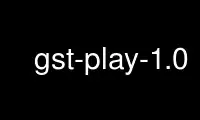
This is the command gst-play-1.0 that can be run in the OnWorks free hosting provider using one of our multiple free online workstations such as Ubuntu Online, Fedora Online, Windows online emulator or MAC OS online emulator
PROGRAM:
NAME
gst-play-1.0 - Simple command line playback testing tool
SYNOPSIS
gst-play-1.0 FILE|DIRECTORY|URI [FILE2|DIRECTORY2|URI2]
DESCRIPTION
gst-play-1.0 is a command line tool that can be used to test basic playback using the
playbin element. You can pass it individual files, URIs or whole directories (in which
case it will recurse into sub-directories as well).
OPTIONS
gst-play-1.0 accepts the following options:
--help Print help synopsis and available command line options
--version
Print version and exit
--audiosink=SOMESINK
Use the SOMESINK element as audio sink instead of autoaudiosink
--videosink=SOMESINK
Use the SOMESINK element as video sink instead of autovideosink
--volume=VOLUME
Set initial playback volume to VOLUME, where 0.0=silent and 1.0=unchanged
--shuffle
Shuffle playlist (play files in random order)
--no-interactive
Disable control through keyboard interaction in terminal (see below)
--gapless
Enable gapless playback
INTERACTIVE KEYBOARD CONTROL
SPACE Pause/Resume playback
ARROW UP/DOWN
Volume up/down
ARROW LEFT/RIGHT
Seek back/forward
+/- Increase/decrease playback rate
d Reverse playback direction
t Cycle through trick modes
a Switch audio track
s Switch subtitle track
v Switch video track
> or n Skip to next item in playlist
< or b Go back to previous item in playlist
0 Seek back to beginning of current track
Q, ESC Quit
Use gst-play-1.0 online using onworks.net services
